1.2. Общая характеристика PowerPoint
PowerPoint – это программа, входящая в состав Microsoft Office, и представляющая собой графический пакет подготовки презентаций и слайд-фильмов. Он предлагает пользователю большой набор возможностей работы с текстом, средств рисования, построения диаграмм, стандартные иллюстрации.
PowerPoint – это инструмент, позволяющий создавать и оформлять различного рода презентации. Однослайдовые презентации могут, например, использоваться как рекламные проспекты, афиши или объявления, а многослайдовые окажут неоценимую помощь в качестве сопровождения любого выступления. Неоценимым помощником PowerPoint может стать для преподавателей в качестве средства подготовки конспектов их лекций. Программа PowerPoint ориентирована на непрофессиональное создание изображений слайдов, фотопленок или презентаций для просмотра на экране компьютера. Кроме того, она позволяет выводить презентации в Интернет.
Данный программный продукт прост в обращении и позволяет без особого труда и в кратчайшие сроки составить тезисы выступления, красиво их оформить, сопроводить необходимыми иллюстрациями.
С помощью этой программы удобно представлять различные объекты, проводить демонстрации. В целом достоинства PowerPoint состоят в следующем.
- Программа PowerPoint проста в освоении. Наличие мастеров позволяет создавать презентацию новичку, а наличие готовых шаблонов обеспечивает высокое качество результатов.
- В PowerPoint заложены средства, помогающие на каждом этапе пользователю, подсказывая порядок действия или прямо руководя процессом создания слайдов. PowerPoint запрашивает необходимую информацию, предлагая набор готовых вариантов дизайна.
- С помощью PowerPoint можно создавать слайды для кодоскопа, печати на бумаге и экране.
- После завершения работы над презентацией можно напечатать слайды на бумаге, добавив к каждому слайду пояснения, а также подготовить диапозитивы для последующей демонстрации с помощью технических средств обучения. Можно сохранить результаты, добавив к ним специальные эффекты.
- PowerPoint представляет широкий выбор звука, музыки, текстуры, фотографий, средств мультимедиа.
- Основа презентации – слайды. Они могут содержать заголовки, текст, диаграммы, рисованные объекты и фигуры, графику ClipArt, кино, звук и визуальные эффекты, созданные в других приложениях.
- Презентацию можно переносить на другие компьютеры. Специальный мастер упаковки сохранит при этом презентацию вместе со всеми связанными с ней файлами.
Вопросы для самоконтроля
- Что такое презентация?
- Что понимается под слайдом?
- Что такое структура презентации?
- Как вы понимаете демонстрацию презентации?
- Что позволяет делать программа PowerPoint?
2. Интерфейс программы powerpoint и настройка рабочей среды
2.1. Интерфейс программы PowerPoint
Для запуска программы PowerPoint наиболее просто щелкнуть по кнопке [Пуск], выбрать пункт Программы и в открывшемся списке щелкнуть мышкой по Microsoft PowerPoint. Часто бывает, что для приложений Microsoft Office на рабочем столе созданы ярлыки. В этом случае для запуска PowerPoint необходимо сделать двойной щелчок мышкой по ярлыку Microsoft PowerPoint. Можно воспользоваться панелью Microsoft Office, появляющейся сразу после загрузки Windows. Для запуска программы щелкнуть мышкой по пиктограмме Microsoft PowerPoint на этой панели.
После запуска приложения на экран выводится стартовое диалоговое окно (рис.1), в котором предлагается либо создать новую презентацию, либо открыть уже существующую (подобный диалог появляется только при запуске программного продукта). В нем для создания новой презентации предлагаются три способа: мастер автосодержания; шаблон презентации; пустая презентация.
Мастер автосодержания предназначена для получения готовой презентации. Созданное таким способом содержание презентации будет представлять собой только общее руководство к дальнейшим действиям, и его придется заменять фактическими данными. Это самый быстрый и простой способ создания презентации.
Шаблон презентации – его называют еще дизайнами презентаций, представляет собой набор цветовых схем и элементов оформления фона слайдов. Он также содержит образцы слайдов с заранее установленными типами шрифтов. Все элементы оформления, содержащиеся в шаблоне и образцах, будут распространяться на каждый вновь создаваемый слайд. Таким образом, использование шаблона позволяет оформлять все слайды презентации в едином стиле, при этом можно изменить любой элемент оформления по своему усмотрению.
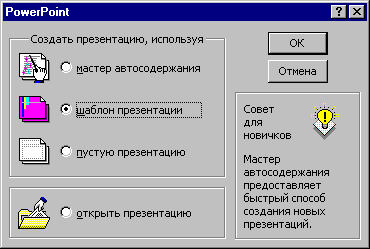
Рис. 1. Диалоговое окно PowerPoint
Пустая презентация позволяет оформить презентацию самостоятельно. Это приведет к созданию новой презентации, не содержащей никаких готовых элементов оформления.
После выбора способа презентации и нажатия клавиши [ОК] на экране появляется окно (рис. 2), которое мало чем отличается от окон других приложений Microsoft Office. В самом верху окна расположена строка заголовка, где указано название программного продукта и наименование рабочего документа, которому по умолчанию присваивается имя Презентация1. Здесь же справа расположены кнопки управления окном PowerPoint: Свернуть, Восстановить, Закрыть.
Ниже строки заголовка расположена строка меню, а под ней – панели инструментов. Обычно на экран выводятся две панели – Стандартная и Форматирование, но их может быть и больше.
Снизу и справа рабочее окно обрамлено полосами прокрутки. С левой стороны горизонтальной полосы прокрутки расположены пять кнопок, управляющих режимами просмотра презентации.
В самом низу рабочего окна расположена строка состояния, в которой в данный момент отображается информация о режиме просмотра презентации и используемом оформлении. В строке состояния отображается номер текущего слайда и общее количество слайдов в презентации, а также используемый в данный момент шаблон.
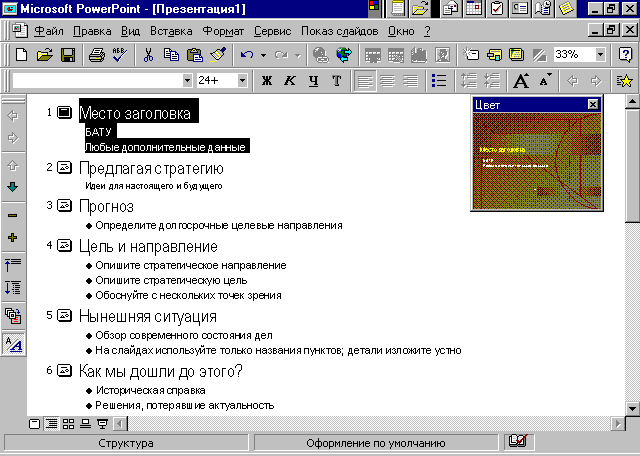
Рис. 2. Рабочее окно PowerPoint в режиме структуры
Microsoft PowerPoint — что это за программа и нужна ли она?

Приветствую ребята! Будем разбираться с Microsoft PowerPoint — узнаем что это за прога, нужна ли она.. может стоит ее удалить? Обо всем будем узнавать!
Ясно одно — прога идет от Майкрософта. Значит она безопасная, но.. возможно она нужна для работы других программ. Например как .NET Framework.
Разбираемся
Microsoft PowerPoint — прога подготовки/просмотра презентаций, является частью Microsoft Office. Подготовленные презентации можно смотреть на большом экране — например через проектор либо здоровенный телек.
Делаем уже первый главный вывод — PowerPoint это часть Офиса, отвечает за презентации. Логично — если вы не собираетесь показывать/подготавливать презентации, то лучше удалить это ПО.. Но я так не думаю. Дело в том, что компонент от Майкрософт. Глючить просто так он не должен, даже если вы им не пользуетесь. Однако без него возможно некоторые функции Офиса полноценно работать не будут. Поэтому мой совет — не удалять.
Возможно PowerPoint ставится не только вместе с Офисом, но и с другими прогами.. поэтому удалив — могут быть траблы в других прогах.. Но это только теория..
А вот как выглядит PowerPoint:

Зачем вообще нужна?
Суть в том, что прога позволяет вам отобразить инфу на экране в удобном формате для зрителей — слайд-шоу, которое дополняет речь спикера.
Часто используется.. в учебных учреждениях, на каких-то презентациях — выходит человек, что-то рассказывает.. и потом говорит, вот смотрите, на этом слайде вы можете увидеть.. ну так часто говорят) еще может не только говорить но и показывать указкой))
Если вам презентации не нужны вообще, вы их не создаете и не пользуетесь — то данная прога вам не нужна. Поэтому… можно ее удалить? Можно. Но я не советую. Почему? Об этом я еще напишу))
Походу PowerPoint был еще в далеком 2003 году.. смотрите сами:

Минутку! Вам точно все понятно? Что такое презентация — понятно? У вас есть текст, картинки, аудио, видео. Из этого добра вы делаете слайды. Что такое слайд? Образно говоря берете белый лист, на который вставляете медиа-данные — текст, графику, видео, аудио. Ставите то, что вам нужно. Каждый слайд оформляете так, как хотите. Делаете таких слайдов много. Далее через проектор или большой экран — показываете их по одному, как бы дополняя свой разговор)) Все эти слайды — и есть презентация, которую можно сделать в PowerPoint. Слайды можно переключать например при помощи пульта. Вообще слайды часто используются на конференциях, в учебных целях, ведь удобно))
PowerPoint Online
Версия, которая доступна прямо в браузере. Можно работать над презентациями вместе с другими удаленными юзерами.
Удобно или нет — точно не скажу.. Может декстопная обычная версия будет лучше и функционально побогаче..
Вот как выглядит онлайн-версия:

В левой части показываются последние открытые документы:

Процесс создания слайдов:

Кстати, оказывается что у Гугла тоже есть свой онлайн-инструмент для создания презентаций — Google Slides, вот как он выглядит:

Значит так. Я зашел на сайт:
Вижу — есть возможность создания презентаций онлайн:

Может все таки удалить?
При наличии огромного желания удалить PowerPoint — можно. Вот мини-план как это возможно провернуть:
- Создаете точку восстановления. Лучше ее так и назвать — До удаления PowerPoint.
- Далее удаляете программу.
- Перезагружаете комп и проверяете — все ли работает, открываются ли сайты.. Офис работает нормально? Эксель там.. Ворд.. Хром.. все ли нормально работает? Короче немного тестируете))
- Если вы увидите какие-то реальные проблемы, то восстанавливаете работу ПК до того состояния, пока еще не удалили прогу. Разумеется это я имею ввиду при помощи точки восстановления.
А как создать точку? Все просто, зажимаете кнопки Win + R, пишите команду:

Откроется окно Свойства системы, там активируете вкладку Защита системы, выбираете Системный диск:

В общем выбрали системный диск, теперь нажимаете Создать:

Потом пишите названия точки и создаете — никакого сложняка, она будет создаваться.. ну секунд десять и все) после этого идем быстро удалять PowerPoint))
Чуть не забыл! Мини-инструкция как удалить прогу:
Зажимаете Win + R, пишите команду:

Нажимаете ОК — после этого откроется окно установленного софта:

Находите здесь PowerPoint, нажимаете правой кнопкой и выбираете удалить. Дальше просто следуете инструкциям на экране, обычно нужно нажимать Далее/Next.. еще может быть кнопка Uninstall)) В общем сложного ничего нет.
Вывод
- Microsoft PowerPoint — прога для подготовки/просмотра презентаций. Очень популярна.
- Удалить скорее всего можно. Но я не советую — прога не грузит ПК, не кушает много оперативы, места много не занимает. Однако если оч хотите удалить — пожалуйста, но создайте сперва точку восстановления, делов на пять минут, но зато отличная страховка от глюков))
Надеюсь информация помогла. Удачи и добра, берегите себя!
Microsoft PowerPoint
Microsoft PowerPoint (полное название — Microsoft Office PowerPoint, от англ. power point — убедительный доклад) — программа подготовки презентаций, являющаяся частью Microsoft Office и доступная в редакциях для операционных систем Microsoft Windows и Mac OS. Материалы, подготовленные с помощью PowerPoint предназначены для отображения на большом экране — через проектор, либо телевизионный экран большого размера.
- 1 История
- 2 Совместимость
- 3 Критика
- 4 Преобразование презентации PowerPoint в другой формат
История [ ]
Идея PowerPoint появилась у Боба Гаскинса (Bob Gaskins), студента университета Беркли. В 1984 году Гаскинс присоединился к Forethought и нанял разработчика Денниса Остина (Dennis Austin). Боб и Деннис объединили усилия и создали программу Presenter. Деннис создал оригинальную версию программы с Томом Рудкиным (Tom Rudkin). Позже Боб решил изменить название на PowerPoint.
В 1987 году вышел PowerPoint 1.0 для Apple Macintosh. Он работал в чёрно-белом формате. Позже с появлением цветных Macintosh появилась и цветная версия программы. К первым версиям PowerPoint прикладывалось руководство в виде книги синего цвета в твердом переплете, однако из-за дороговизны обновления такого руководства в Forethought решили вернуться к электронной справке.
В 1987 году Forethought и PowerPoint были куплены Microsoft за 14 млн долларов. В 1990 году вышла версия для Windows в комплекте программ Microsoft Office. Однако с появлением Office XP PowerPoint мог распространяться и отдельно от пакета Office.
В 2002 году вышла версия PowerPoint, которая не только была включена в пакет Microsoft Office XP, но также распространялась как отдельный продукт. В ней появились такие функции, как сравнение и смешение изменений в презентации, возможность задавать пути анимации для индивидуальных форм, создание пирамидальных, радиальных и целевых диаграмм, а также кругов Эйлера, панель задач для просмотра и выбора объектов буфера обмена, защита презентации паролем, автоматическая генерация фотоальбома, а также «умные теги» для быстрого выбора формата текста, скопированного в презентацию.
Microsoft PowerPoint 2003 не сильно отличается от предшественника. Он увеличивает эффективность работы в группе и теперь имеет возможность создания «Пакета для CD», который позволяет скопировать презентацию с мультимедийным содержанием и просмотреть её на компакт-диске.
Версия PowerPoint 2007 привносит основные изменения в интерфейс программы и увеличивает графические возможности. [уточнить] Недавно вышла новая версия PowerPoint 2013.
Совместимость [ ]
PowerPoint является частью Microsoft Office. Это позволило PowerPoint стать наиболее распространённой во всем мире программой для создания презентаций. Файлы презентаций PowerPoint часто пересылаются пользователями программы на другие компьютеры, что означает необходимую совместимость с ними программ конкурентов. Однако, поскольку PowerPoint имеет возможность подключения элементов других приложений через OLE, некоторые презентации становятся сильно привязанными к платформе Windows, что делает невозможным открытие данных файлов, например, в версии для Mac OS [источник не указан 1517 дней] . Это привело к переходу на открытые стандарты, такие как PDF и OASIS OpenDocument. [источник не указан 1517 дней] .
Критика [ ]
PowerPoint неоднократно подвергался критике. Указывают, прежде всего, на навязываемый стиль изложения материала в виде набора кратких тезисов — «буллитов», которые одновременно появляются на экране и зачитываются лектором, а также смещению акцента к оформлению в ущерб смыслу [1][2] . Среди противников использования PowerPoint для презентаций — профессор Йельского университета Эдвард Тафти [3] , а также российский дизайнер Артемий Лебедев [4] .
Преобразование презентации PowerPoint в другой формат [ ]
Иногда приходится сталкиваться с такой проблемой как конвертация презентации выполненной в PowerPoint в графический формат (JPEG, GIF, PNG, BMP . ). Первое что приходит в голову — нужно воспользоваться какой-то специальной программой для конвертации, но как говориться все гениальное просто. Это означает что сама программа PowerPoint позволяет нам сделать это очень просто:
1. Открываем нашу презентацию.
2. Заходим в главное меню программы и выбирает «Сохранить как» и дальше «Другие форматы», либо нажимаем F12.
3. Затем в поле «Тип файла» выбираем нужный графический формат, указываем куда сохранить и сохраняем
Также отметим что таким способом можно конвертировать во многие форматы. Вот основные из них: PDF, XML, HTML, GIF, JPEG, PNG, EMF, RTF, ODP (Open Office)
| Эта страница использует материалы Википедии. Оригинальная статья располагается на Microsoft PowerPoint. Список авторов можно увидеть там же на странице истории. Как и на Microsoft вики, текст Википедии доступен в соответствие с Creative Commons Licensed. |
При подготовке материала использовались источники:
https://studfile.net/preview/9123728/page:2/
https://990x.top/microsoft-powerpoint-chto-eto-za-programma-i-nuzhna-li-ona.html
https://microsoft.fandom.com/ru/wiki/Microsoft_PowerPoint